Comment partager la localisation WhatsApp ?
Jun 21, 2024 • Déposé à: Gérer les Apps de Réseaux Sociaux • Des solutions éprouvées
- Partage de localisation WhatsApp sur iPhone
- Partage de position WhatsApp sur les téléphones Android
- Rappels amicaux pour le partage de Localisation WhatsApp
Partage de localisation WhatsApp sur iPhone
Etape 1: Téléchargement de l'application
Trouver l'application WhatsApp dans les magasins d’Apple et télécharger. Suivre les instructions à l'écran pour installer l'application sur le téléphone. L'application utilise le numéro de téléphone et le nom pour vous inscrire et commencer à communiquer avec les contacts disponibles présents dans le répertoire. Les utilisateurs ont la possibilité de télécharger une image d'affichage et le statut. Ils peuvent changer l'image et le statut de temps en temps en visitant la section de profil dans le menu des paramètres.
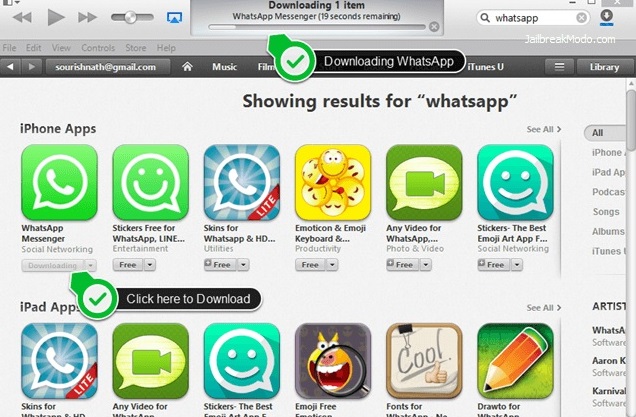
Étape 2: Synchronisation des contacts
Après que l'installation est terminée, l'application demande une vérification. Il envoie un code au numéro de téléphone entré pour vérifier. Après la vérification réussie, il est temps de synchroniser les contacts. Actualiser la liste des favoris aidera à synchroniser les contacts disponibles dans l'iPhone. Les contacts affichés dans l'application WhatsApp sont ceux qui ont déjà téléchargé l'application et qui l’utilisent. Si un nouveau contact télécharge l'application, il va automatiquement apparaître dans la liste de contacts de WhatsApp. Il est important de tourner sur la synchronisation des contacts dans les paramètres de confidentialité pour permettre l'addition des contacts à l'application.
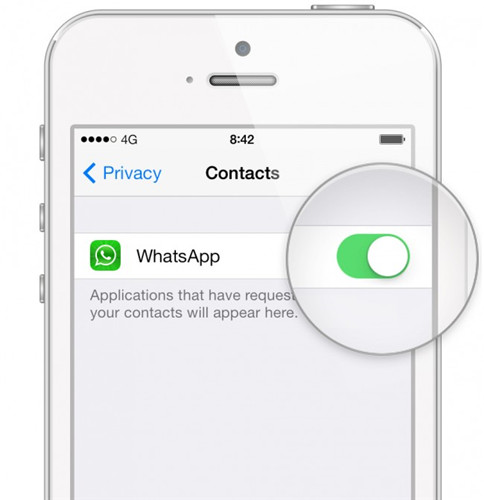
Étape 3: Sélection d'un contact pour envoyer un message
Ouvrir l’application WhatsApp et sélectionner le contact privilégié pour envoyer un message. L'application permet également de créer un groupe pour envoyer un seul message à plusieurs contacts à la fois. Créer le groupe en ouvrant l'écran Tchat et en sélectionnant l'option Nouveau groupe. Définir un nom pour le groupe. Ajouter des contacts au groupe en appuyant sur le bouton +. Terminer la création du groupe en sélectionnant le bouton Créer.
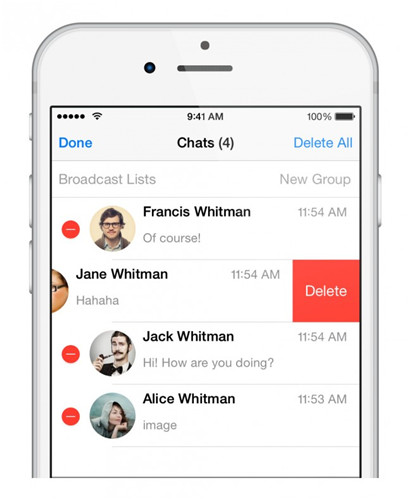
Étape 4: Sélectionner l'icône flèche
Appuyez sur l'icône flèche qui apparaît sur le côté gauche de la barre de texte. Il est essentiel de choisir ce bouton seulement après l'ouverture d'une conversation avec un contact ou un groupe, où le partage de l'emplacement est la nécessité.
Étape 5: Choisir «Partager ma localisation '
Après avoir atteint l'icône de flèche, une liste déroulante apparaît. L'option Partager Localisation apparaît dans la deuxième ligne de la liste. Appuyer dessus pour activer les options sous-jacentes.
Étape 6: Le partage de localisation
Après avoir sélectionné l'option Partage de Localisation, WhatsApp dirige vers un autre écran constitué de trois options - Partager pendant une heure, Partager jusqu'à la fin de la journée, et partager indéfiniment. Le GPS capte la localisation exacte ou bien une liste apparaît avec des attractions communes près de l'endroit. Les utilisateurs peuvent sélectionner dans la liste et WhatsApp insère le même dans la conversation. Alternativement, ils peuvent sélectionner une autre localisation en recherchant dans la carte et l'insérant dans la fenêtre de conversation.
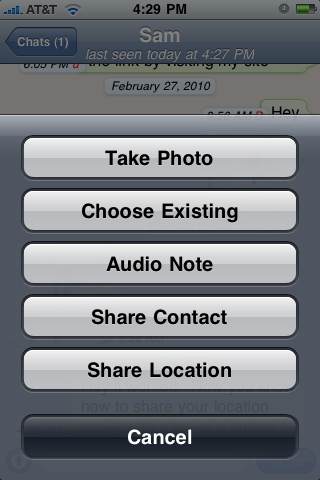

dr.fone - Récupérer (iOS)iPhone
Le 1er logiciel de restauration de données pour iPhone et iPad
- Fournir trois façons de récupérer les données de l'iPhone.
- Restaurer photos, vidéos, contacts, messages, notes, historique d’appels, et plus.
- Compatible avec les derniers modèles de l'iPhone.
Partage de position WhatsApp sur les téléphones Android
Etape 1: Téléchargement de l'application du Play Store
Télécharger l'application à partir du Play Store et suivre les instructions à l'écran pour configurer l'application. WhatsApp enregistre la demande en recherchant le numéro de téléphone et le nom de l'utilisateur. Entrez les détails pour activer l'application. Les utilisateurs peuvent télécharger une photo et un statut dans le profil.
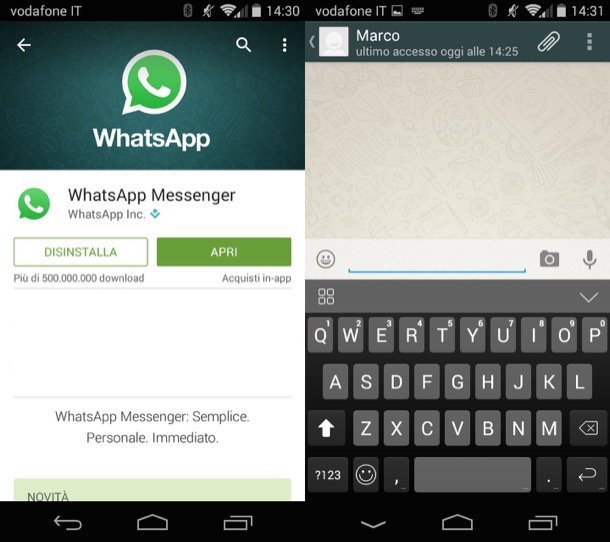
Étape 2: Synchronisation des contacts
Après l'installation de l'application, ouvrir l'onglet Contacts qui apparaît sur l'écran. Accéder au bouton Menu et rafraîchir. Le processus synchronise les contacts disponibles dans le répertoire de l'application WhatsApp. L'application affiche les contacts qui utilisent déjà WhatsApp. Quand un nouveau contact télécharge l'application, WhatsApp affiche automatiquement le contact dans la liste des contacts.
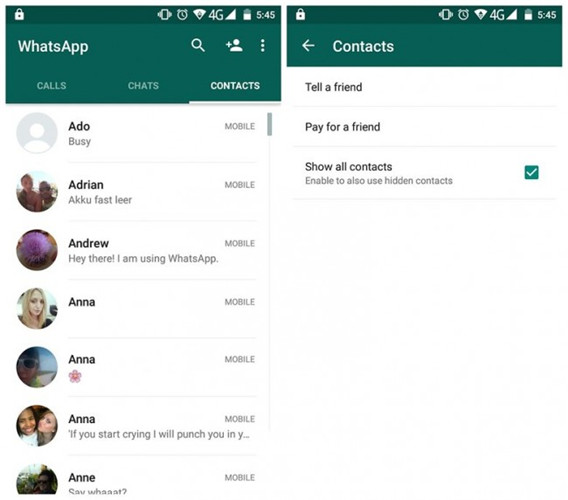
Étape 3: Ouvrir la fenêtre de chat
WhatsApp permet aux utilisateurs de créer un groupe pour envoyer un seul message à plusieurs utilisateurs. Sélectionner un groupe ou un contact individuel pour ouvrir la fenêtre de chat dans l'application. Sélectionner un utilisateur va ouvrir une nouvelle fenêtre de conversation ou une fenêtre existante. Les utilisateurs peuvent créer un groupe en sélectionnant le bouton Menu et en choisissant l'option Nouveau groupe. L'option permet à l'utilisateur d'ajouter des contacts multiples et de fournir un nom pour le groupe. Sélectionner touche '+' pour terminer la création du groupe.
Étape 4: Sélection de l'icône de pièce jointe
Dans la fenêtre de conversation, les utilisateurs pourront localiser l'icône de pièce jointe (trombone icône) en haut à droit de la fenêtre. Plusieurs choix apparaissent quand un utilisateur appuie sur l'icône. Pour envoyer les détails de localisation, il est nécessaire de choisir l'option de localisation qui apparaît dans la liste.
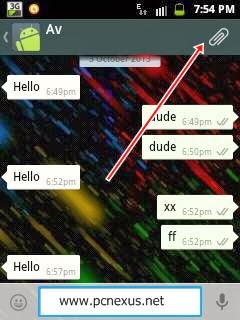
Étape 5: Envoi de localisation
Après avoir tapé sur l'option Localisation, WhatsApp offre la possibilité d'envoyer la localisation exacte au groupe choisi ou contact individuel. En outre, l'application fournit également des lieux à proximité et enregistrés. Les utilisateurs ont également la possibilité de sélectionner un lieu particulier dans la liste disponible et envoyer aux contacts. La sélection de la localisation va l’insérer automatiquement dans la conversation.
Les étapes simples expliquées fourniront une méthode facile pour les nouveaux utilisateurs de se renseigner sur le partage de leur localisation à l'aide de WhatsApp.
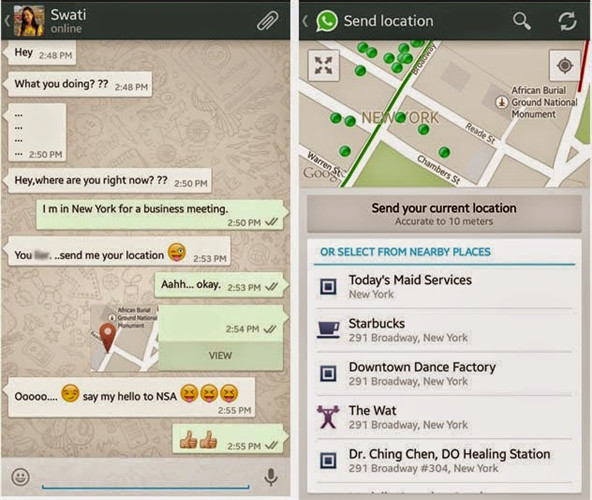
dr.fone - Récupérer(Android)(Restauration Whatsapp sur Android)
- Récupérer les données Android en scannant votre téléphone et tablette Android directement.
- Aperçu et récupérer sélectivement ce que vous voulez à partir de votre téléphone et tablette Android.
- Prise en charge de différents types de fichiers, y compris les messages, les contacts, les photos, les vidéos , l'audio, les documents de WhatsApp.
- Compatible avec les derniers appareils Android. Compatible avec plus de 6000 appareils Android
Rappels amicaux pour le partage de Localisation WhatsApp
Le partage de localisation sur WhatsApp est la meilleure façon d'assister à une réunion, un séminaire, un mariage, ou une réception. Cependant, il est important de partager la localisation actuelle avec des gens qui sont membres de la famille et ceux qui sont dignes de confiance. Il est nécessaire de comprendre les circonstances avant de partager la localisation pour assurer la confidentialité et la protection. Une approche prudente et un acte réfléchi permettront d'éviter les obstacles indésirables qui composent la sécurité de l'utilisateur.
Les étapes simples expliquées fourniront une méthode facile pour les nouveaux utilisateurs de se renseigner sur le partage de leur localisation à l'aide de WhatsApp.
- Trucs et conseils WhatsApp
- 1. Meilleures Citations des statuts WhatsApp
- 2. Récupérer chats Whatsapp supprimés
- 3. Apps alternatives à WhatsApp
- 4. Logiciels de récupération WhatsApp gratuits
- 5. Utiliser WhatsApp Business pour PC
- Sauvegarde et restauration WhatsApp
- 1. Sauvegarder des conversations WhatsApp
- 2. Restaurer le sauvegarde WhatsApp
- 3. Sauvegarder des photos/vidéos WhatsApp
- 4. Extraire les conversations WhatsApp
- Transfert WhatsApp
- 1. Transfert WhatsApp d'Android vers Android
- 2. Transfert WhatsApp d'Android vers iPhone
- 3. Transfert WhatsApp d'iPhone vers iPhone
- 4. Transfert WhatsApp d'iPhone vers Android
- 5. Transférer du compte WhatsApp
- 6. Transfert des photos WhatsApp vers PC
- 7. Transfert WhatsApp d'Android vers PC








Blandine Moreau
staff Editor